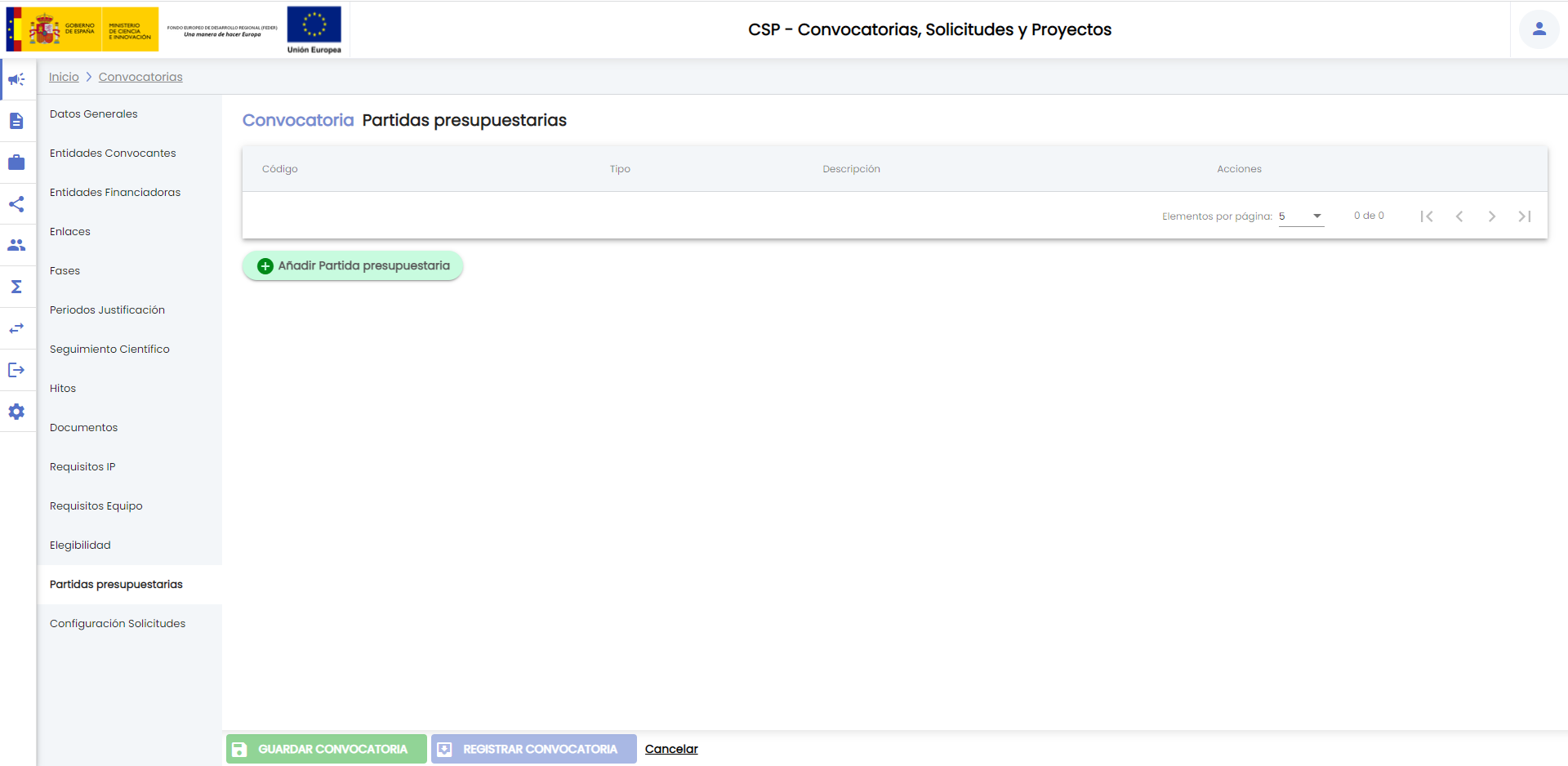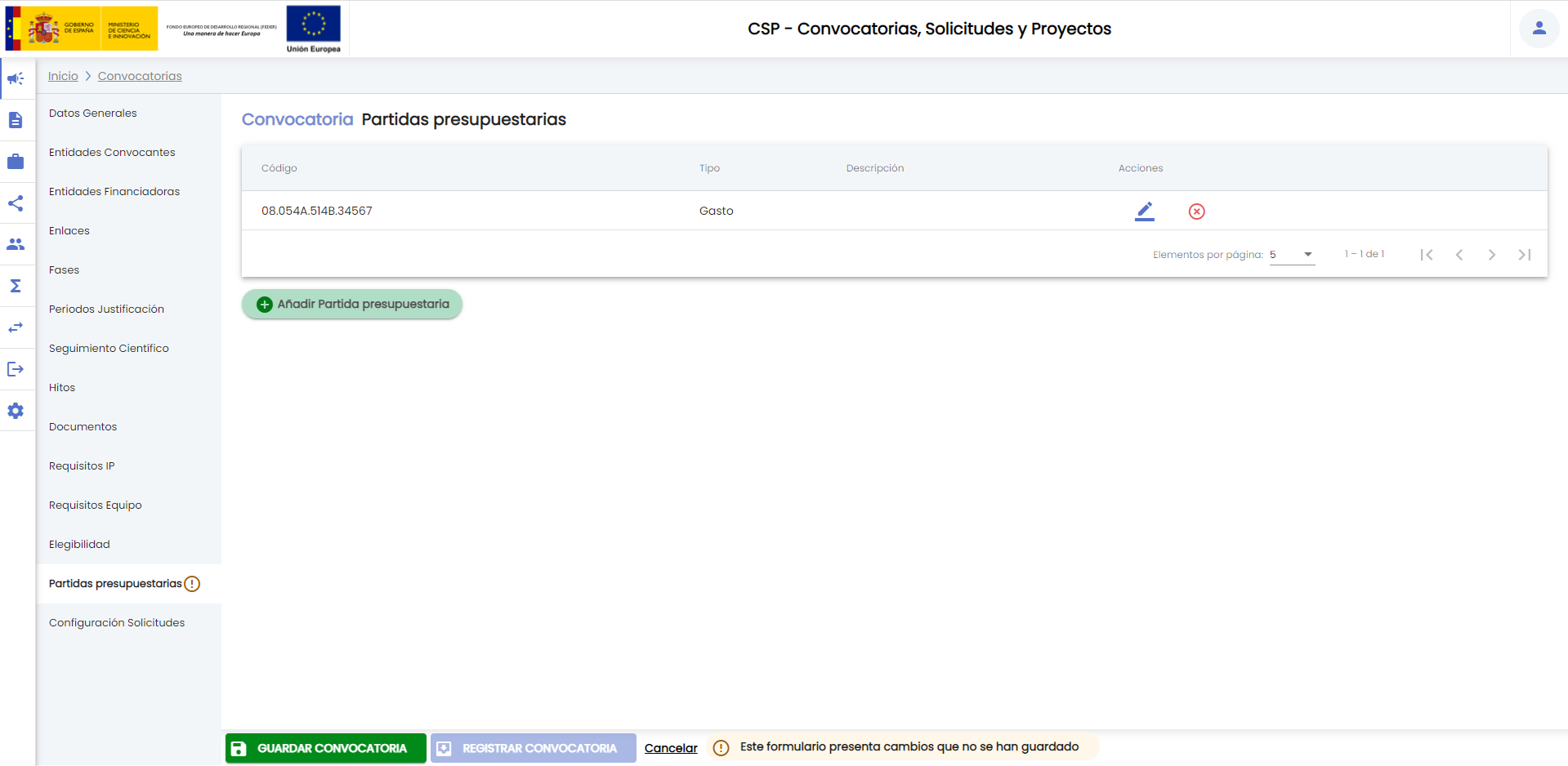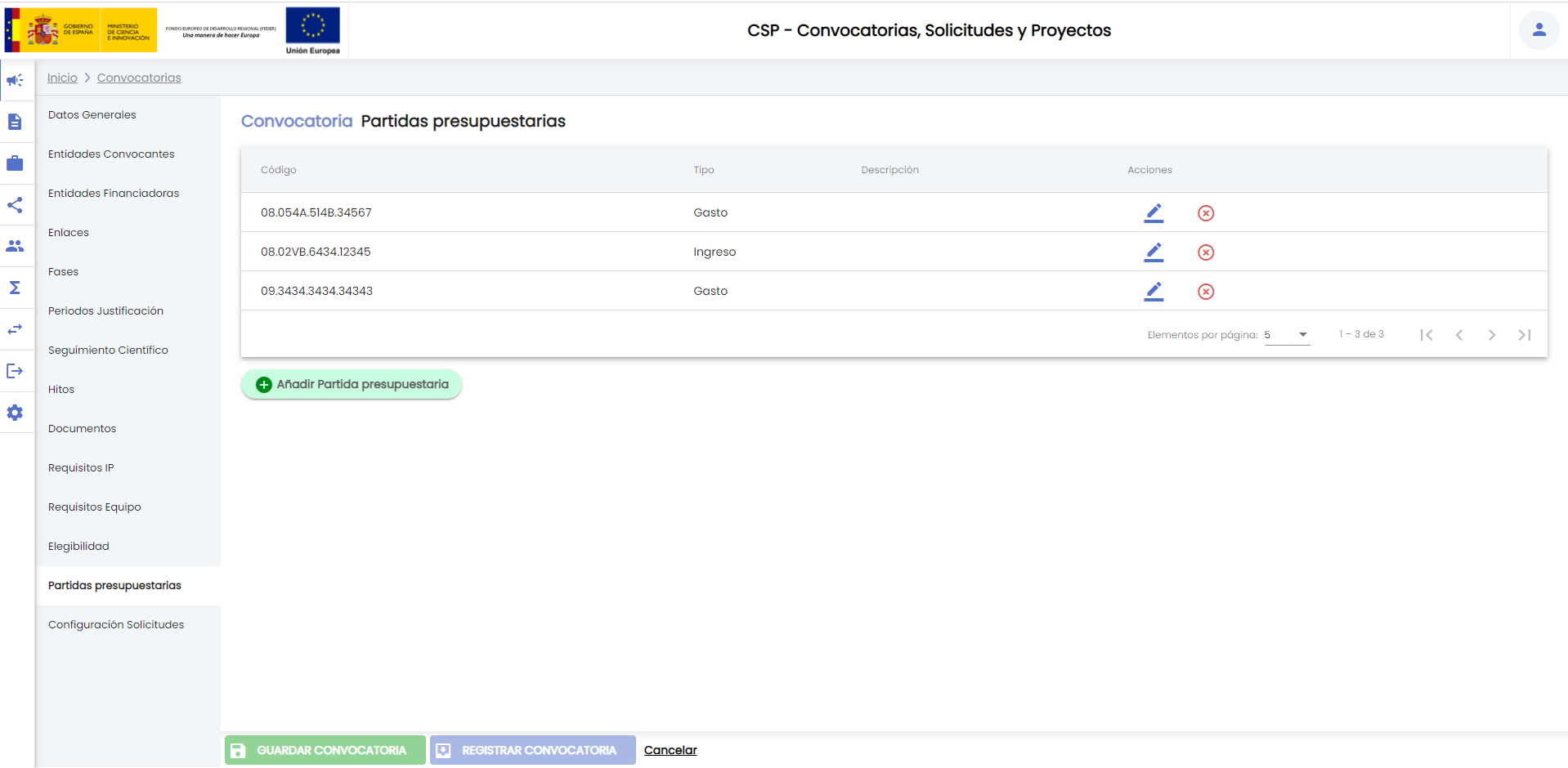...
Se podrán seguir añadiendo entidades financiadoras a la convocatoria hasta que se creen solicitudes o proyectos vinculados a la convocatoria.
3.4 Enlaces
Pendiente
3.5 Periodos de justificación
Pendiente
3.6 Seguimiento científico
Pendiente
3.7 Hitos
Pendiente
3.8 Documentos
Pendiente
3.9 Requisitos IP
Pendiente
3.10 Requisitos equipo
Pendiente
3.11 Elegibilidad
...
Pendiente
| Ancla | ||||
|---|---|---|---|---|
|
Aunque las partidas presupuestarias no formen parte de los datos de una convocatoria propiamente dichos, el SGI permite recoger las partidas presupuestarias que se utilizarán posteriormente sobre los proyectos surgidos de la convocatoria. Las partidas presupuestarias no afectarán a la gestión de la convocatoria, simplemente se permite su introducción para que, posteriormente, cuando se creen los proyectos asociados a la convocatoria, sean copiadas a los mismos y estén disponibles para la configuración del presupuesto de los proyectos. Las partidas presupuestarias en los proyectos también se utilizarán para obtener los datos económicos del mismo del Sistema de gestión económica (SGE), a través de los mecanismos de integración entre sistemas correspondientes.
Inicialmente la convocatoria no dispondrá de ninguna partida presupuestaria, el aspecto de este apartado sería:
Para añadir una partida presupuestaria se deberá pulsar el botón "Añadir partida presupuestaria". Se mostrará una ventana con el siguiente aspecto:
Se deben introducir obligatoriamente el código de la partida y el tipo de la misma.
- Código. Se debe de introducir el código de la partida presupuestaria, es un campo obligatorio. El formato de la partida presupuestaria deberá ser acorde al Sistema de gestión económica. Durante la fase de implantación del SGI deberá quedar definido este formato. El campo "código" realizará una validación del texto introducido para que se respete el formato. Este formato puede consultarse al pasar el ratón sobre el icono de aviso informativo situado sobre el mismo campo.
- Tipo. El tipo de la partida hace referencia a la naturaleza contable de la misma. Es un campo obligatorio, debiendo seleccionar uno de los dos valores disponibles: "gasto" o "ingreso".
- Descripción: Se permite introducir una descripción libre sobre la partida (definición, cuando utilizarla, etc.). Es un campo opcional.
Cumplimentados los datos obligatorios se debe pulsar el botón "Aceptar". La partida introducida pasará a mostrarse en el apartado "partidas presupuestarias" de la convocatoria.
Podrán introducirse tantas partidas de gastos y de ingresos como sea necesario.
3.13 Configuración de solicitudes
Pendiente
| Ancla | ||||
|---|---|---|---|---|
|
...
4.2.5 Partidas presupuestarias
PendienteLas partidas presupuestarias de una convocatoria no podrán ser modificadas ni eliminadas cuando ya estén siendo utilizadas en la definición del presupuesto de alguno de los proyectos asociados a la convocatoria. Hasta ese momento sí podrán seguir siendo modificadas.
- No se podrá modificar y eliminar partidas presupuestarias si existen proyectos asociados que ya estén utilizando la partida presupuestaria (en las tablas "anualidad gasto" y "anualidad ingreso" de los proyectos asociados a la convocatoria usan la partida presupuestaria). En vez de mostrar el icono de modificar y eliminar mostrar el icono de información indicando "No se puede modificar ni eliminar la partida porque esta siendo usada en uno de los presupuestos de los proyectos vinculados a la convocatoria"
Se permitirá añadir nuevas partidas a la convocatoria, independientemente de que la convocatoria ya esté en estado registrada y de que ya existan solicitudes y/o proyectos creados sobre la convocatoria. Para ello se utilizará el botón "Añadir partida presupuestaria" siguiendo las indicaciones descritas en Añadir convocatoria - Partidas presupuestarias.
5. Cambiar estado a una convocatoria
...